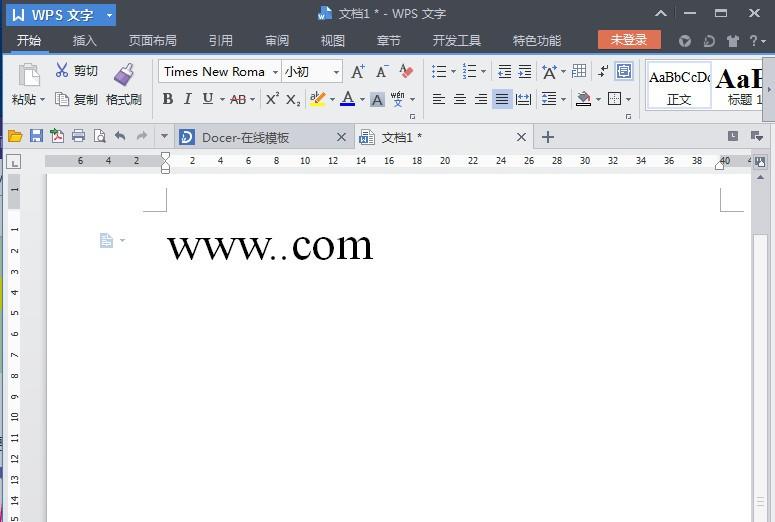wps怎么隐藏文字
1、首先我们先输入一段文字,然后我们选择要隐藏的文字。
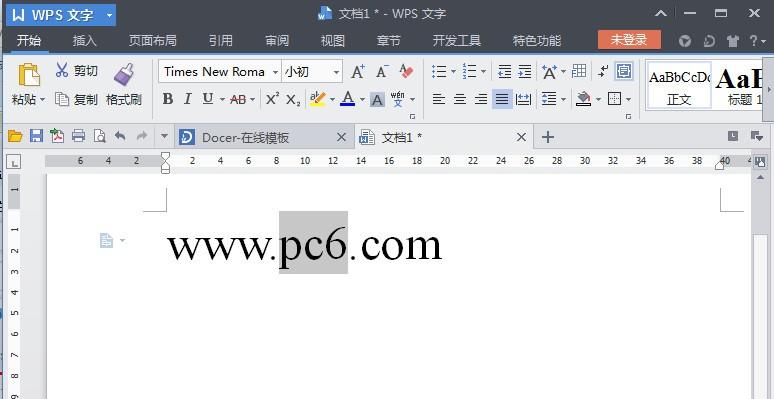
2、点击wps文字下拉键===格式==字体
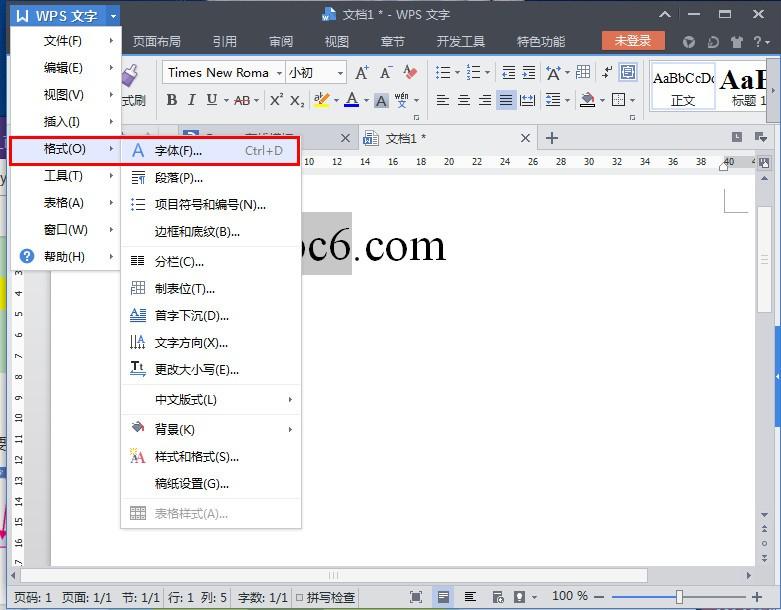
3、在字体中==勾“选隐藏文字”
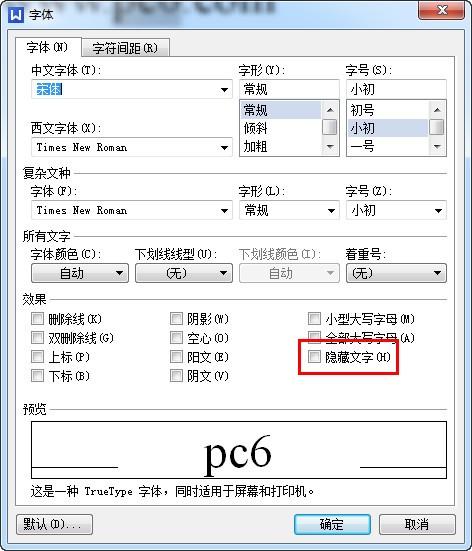
4、然后我们就可以看到小编之前选定的pc6,隐藏起来了
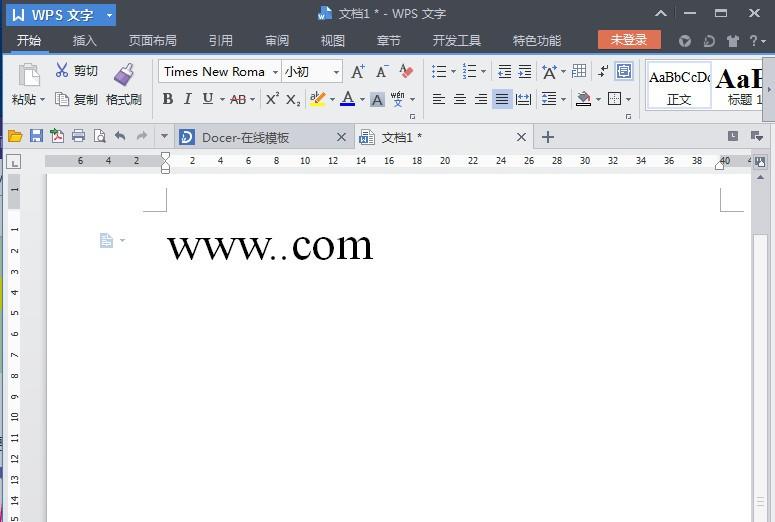
赞 (0)
1、首先我们先输入一段文字,然后我们选择要隐藏的文字。
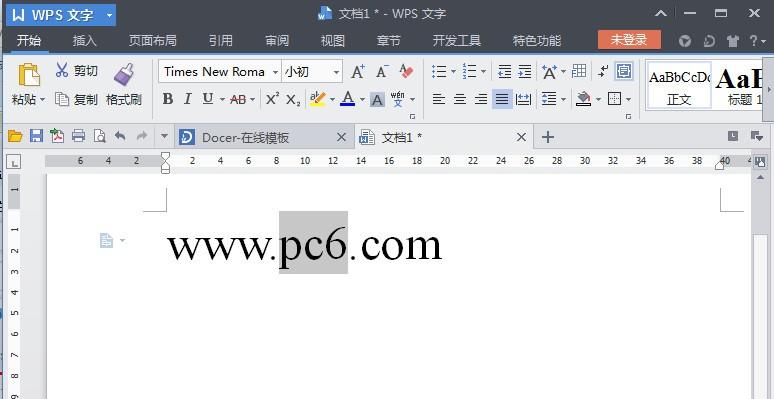
2、点击wps文字下拉键===格式==字体
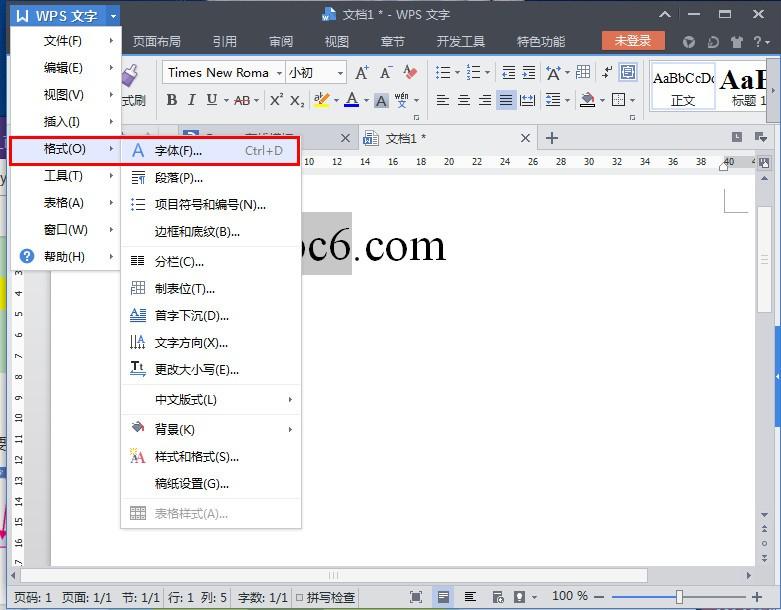
3、在字体中==勾“选隐藏文字”
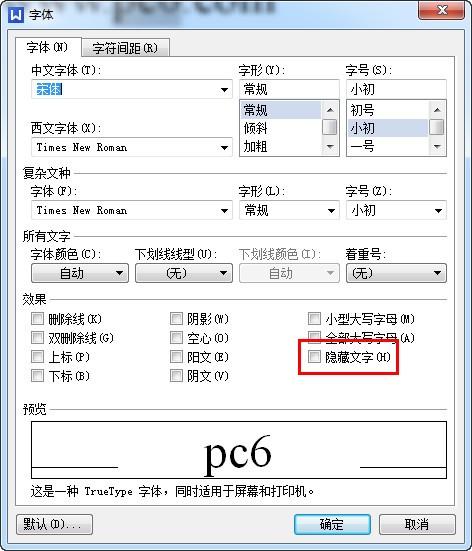
4、然后我们就可以看到小编之前选定的pc6,隐藏起来了